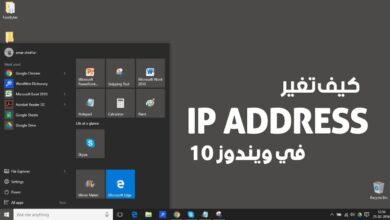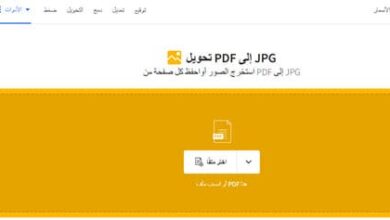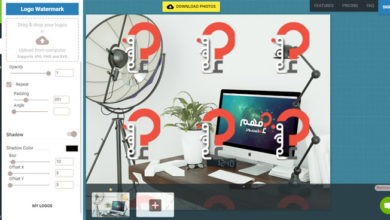ربما لم تكن قد سمعت عن DoH ، وهو معيار الأمان الجديد في Firefox و Chrome
والمتصفحات الأخرى التي ت منع مزود الإنترنت من التجسس على المواقع التي تزورها .
دعونا نرى ما هو DNS over HTTPS ، وكيف يمكنك تنشيطه في Firefox أو Edge أو Chrome.
يستطيع الجميع الوصول إلى الإنترنت من خلال خوادم مزود الإنترنت أو ISP. عندما نريد زيارة
موقع ويب ، يجب على مزود الخدمة البحث عن عنوان IP الخاص به ، للوصول إليه. لذلك
فهي تعرف مواقع الويب التي نزورها ، والعديد من مزودي خدمات الإنترنت يحتفظون
بهذه المعلومات ، التي يتم جمعها .
تكمن المشكلة في انه حتى إذا كان الموقع يدعم التشفير “https” يبقى مزود خدمة الأنترنت
قادر على معرفة المواقع التي تزورها من خلال معرفة اسم الموقع و IP الخاص بالموقع, ولتجنب هذا بدأت المتصفحات في دعم تقنية DoH او DNS over HTTPS
ما يقوم به DNS over HTTPS ببساطة هو تشفير عنوان IP ، باستخدام HTTPS. بمعنى آخر ، فإنه يخفي
عنوان IP الذي يحدد المواقع التي تزورها ، وبالتالي يمنع مزود الإنترنت الخاص بك من
التجسس على زياراتك للمواقع.
كيفية تفعيل DoH على Chrome
لتفعيل خاصية DoH على متصفح Chrome اتبع الخطوات التالية

- الصق التالي في شريط العناوين
chrome://flags/#dns-over-https. - سوف يظهر لك خيار Secure DNS lookups مباشر .
- من القائمة الجانبية اختر Enable للتفعيل .
كيفية تفعيل DoH على firefox
يعتبر الأمر سهل إلى حد كبير في متصفح firefox
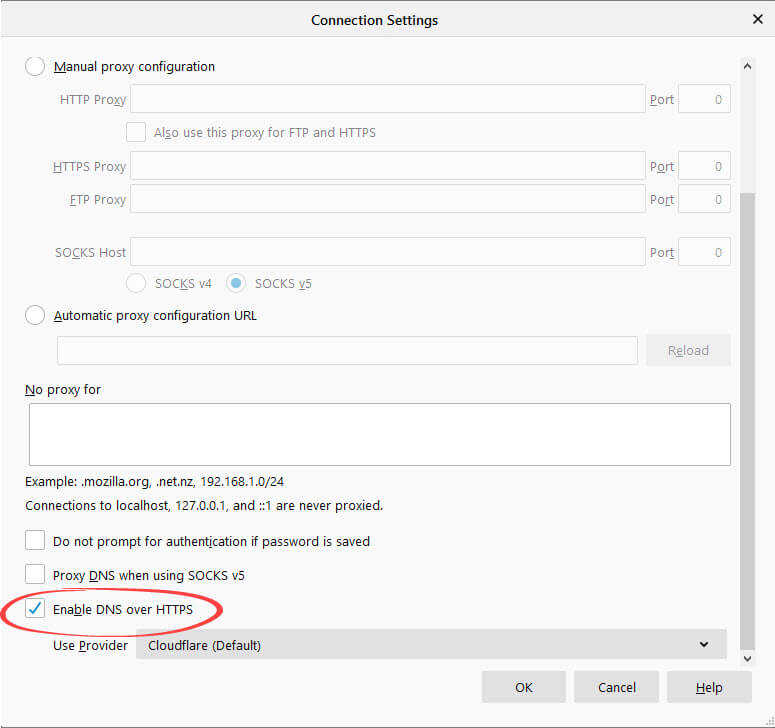
- من القائمة الجانبية على اليمين اختر Options .
- انزل إلى الأسفل واختر Network Settings و انقر على Settings .
- سوف تجد خيار “Enable DNS over HTTPS” قم بتفعيله .
كيفية تفعيل DoH على Edge
يستخدم متصفح Edge مكتبىة Chromium وهي نفس المكتبة التي يعتمد عليها
متصفح Chrome لذا سوف تكون الخطوات مشابة لمتصفح chrome عدى الخطوة
الاولى الذي سوف نكتب التالي في شريط العناوين edge://flags/#dns-over-https
تغير Dns
لاحظ انه لتفعيل خدمة DNS over HTTPS يحب عليك استخدام احد خدمات Dns المجانية
التي تدعم الاتصال عبر Https مثل dns google او cloudflare وسوف تجدها بشكل افتراضي داخل Firefox , وان لم تكن لديك يمكنك الاستعانة بهذه خدمة dns google او
cloudflare وتركيبها على الراوتر أو الكمبيوتر الخاص بك وبذلك توقف مزود الإنترنت لديك من التجسس على المواقع التي تزورها اصبح سهل.